win11家庭版找不到gpedit.msc文件解决办法
1、按快捷键Win+R,打开运行窗口,输入“regedit”,这样就打开了注册表编辑器
在编辑器左侧依次找到“HKEY_CURRENT_USER\Software\Policies\Microsoft\MMC”
双击右键的RestrictToPermittedSnapins,把它的值设置为0
不过有的朋友按照以上方法却找不到MMC,这时我们可以新建一个文本文件,然后打开把下面内容复制到记事本里
Windows Registry Editor Version 5.00[Hkey_CURRENT_USERSoftwareMicrosoftWindowsCurrentVersionGroup Policy
sLocalUserSoftwarePoliciesMicrosoftMMC][-Hkey_CURRENT_USERSoftwareMicrosoftWindowsCurrentVersionGroup Policy
sLocalUserSoftwarePoliciesMicrosoftMMC{8FC0B734-A0E1-11D1-A7D3-0000F87571E3}]"Restrict_Run"=dword:00000000
[Hkey_CURRENT_USERSoftwarePoliciesMicrosoftMMC][-Hkey_CURRENT_USERSoftwarePoliciesMicrosoftMMC{8FC0B734-A0E1-11D1-A7D3
-0000F87571E3}]"Restrict_Run"=dword:00000000[Hkey_CURRENT_USERSoftwarePoliciesMicrosoftMMC]
"RestrictToPermittedSnapins"=dword:00000000

复制粘贴以后,把文件的后缀后改为“.reg”,点击运行就可以找到了
再重启电脑以后再次输入gpedit.msc命令就可以打开组策略了
win11windows安全中心打不开解决办法
方法一、重置应用
1、鼠标右键点击任务栏上的开始菜单图标,弹出的隐藏菜单中点击【应用和功能】
2、找到Windows安全中心,点击右侧的三个点,选择【高级选项】
3、在高级选项中找到【重置】按钮,点击即可
4、若是找不到Windows安全中心这个应用功能,说明没有安装,就需要重新安装
方法二、重装应用
1、右键点开始菜单,不过选择Windows终端管理员
关键词: win11家庭版找不到gpedit msc文件怎么办 win11windows安全中心打不开怎么办 高级选项 应用和功能












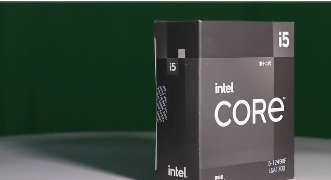
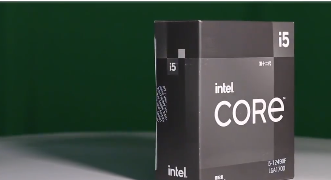






 营业执照公示信息
营业执照公示信息